Смартфоны Philips Xenium W8510 Navy - инструкция пользователя по применению, эксплуатации и установке на русском языке. Мы надеемся, она поможет вам решить возникшие у вас вопросы при эксплуатации техники.
Если остались вопросы, задайте их в комментариях после инструкции.
"Загружаем инструкцию", означает, что нужно подождать пока файл загрузится и можно будет его читать онлайн. Некоторые инструкции очень большие и время их появления зависит от вашей скорости интернета.
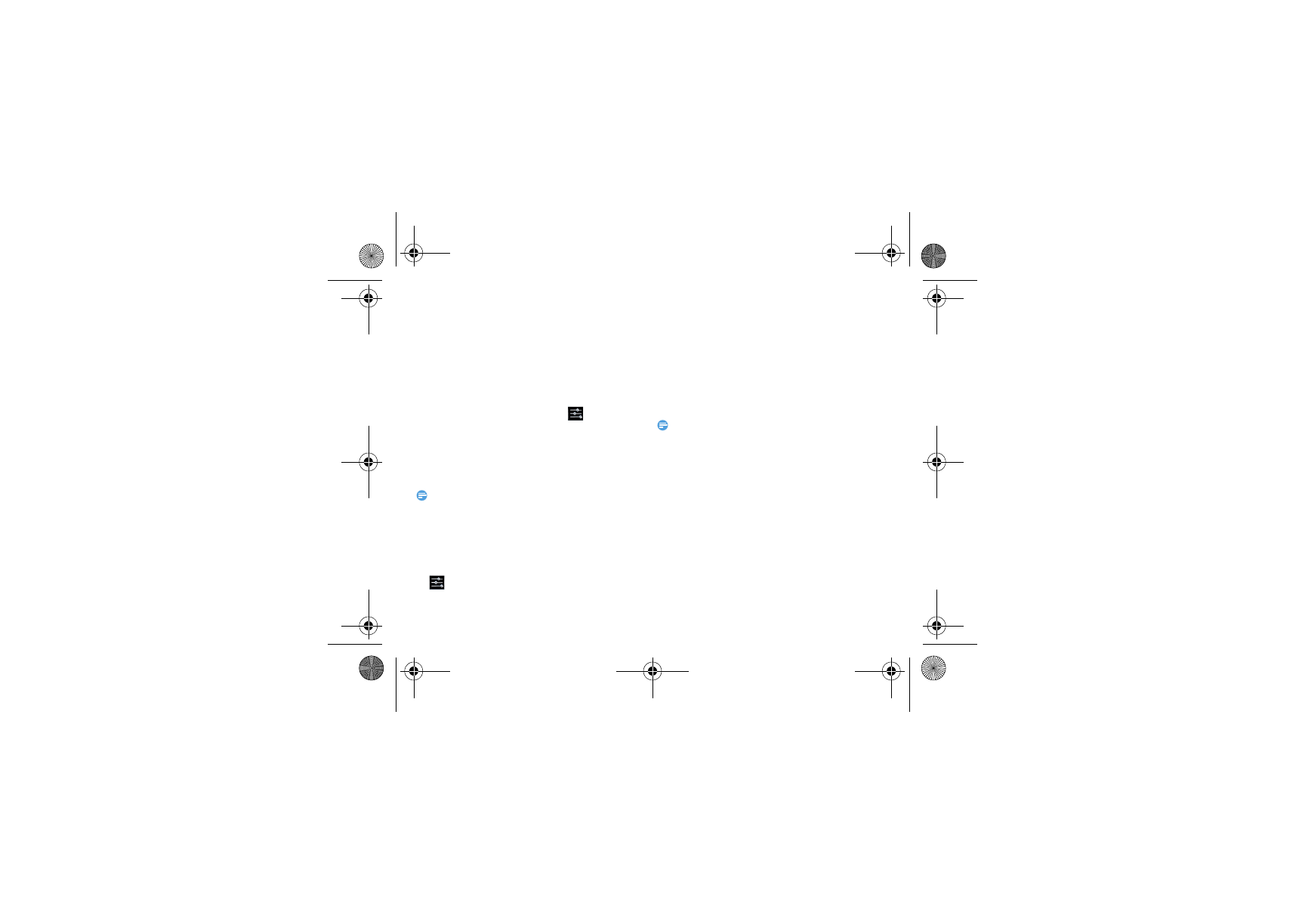
34
Связь
Связь
Bluetooth
КПК можно подключить к совместимому
Bluetooth-устройству для обмена данными.
Включение/выключение Bluetooth
1
В меню приложений нажмите
>
Bluetooth
.
2
Выберите включение/выключение
Bluetooth.
3
Нажмите кнопку Bluetooth, чтобы открыть
другие настройки этого подключения.
Внимание:
•
Выключайте Bluetooth, если он не используется, для
экономии заряда аккумулятора, а также в местах,
где использование беспроводной связи запрещено,
например, на борту самолета или в больницах.
Получение данных через Bluetooth
1
Сначала включите Bluetooth, затем нажмите
>
Philips W8510
, чтобы сделать
устройство видимым.
2
Затем выберите
Поиск устройств
.
3
Выберите устройство, введите парный
пароль для сопряжения и нажмите
Принять
для сопряжения с другим устройством.
4
Подтвердите принятие файла на
принимающем устройстве.
Внимание:
•
Некоторые устройства, особенно гарнитуры или
комплекты громкой связи для автомобиля, могут иметь
неизменяемый PIN-код, например, 0000. Если другое
устройство имеет PIN-код, его необходимо ввести.
•
Полученные данные сохраняются в папке Bluetooth.
Если вы получите контакт, он автоматически
сохранится в телефонной книге.
Отправка данных через Bluetooth
1
Выберите файл или элемент, такой как
контакт, событие календаря, напоминание
или файл мультимедиа, из соответствующего
приложения или из папки "Мои файлы".
2
Выберите вариант отправки данных через
Bluetooth.
W8510_RU_Book.book Page 34 Monday, September 9, 2013 2:56 PM
Содержание
- 2 Включение и выключение; Отключить питание; Перезагрузите телефон; Для блокировки нажмите клавишу питания.; Клавиши; Информация об основных клавишах.; Питание
- 4 Использование сенсорного экрана; Функция
- 5 Настройка главного экрана; На главном экране; Обои
- 6 Панель уведомлений; , чтобы открыть панель
- 7 Доступ к приложениям; На главном экране коснитесь
- 8 Значки и символы; Информация о значках и символах на экране.
- 9 КПК подключен к сети.
- 10 Содержание
- 11 Подготовка к эксплуатации; Сборка и зарядка; Снимите заднюю крышку.
- 12 Установите заднюю крышку на место.; Зарядка аккумулятора
- 13 Установка карты памяти; Извлечение карты памяти; Форматирование карты памяти; В режиме ожидания нажмите
- 14 Персонализация КПК; Дата и время; Настройка блокировки экрана
- 16 Управление приложениями; Приложения; Работающие
- 17 Основные функции; Нажмите
- 18 Экстренный вызов
- 19 Сообщения; Добавить тему; Электронная почта; Далее
- 20 Переместить
- 21 Управление телефонной книгой; Контакты
- 22 Создание группы контактов; Готово; Импорт/экспорт контактов; OK
- 23 Мультимедиа; Музыка; Функция Название
- 24 Настройки музыки; Камера
- 25 Быстрые клавиши камеры; Параметр Функция; режим Фотосъемка
- 26 Красивое лицо
- 27 Настройки камеры; Распозн.улыбки Устройство
- 28 Выбор размера фотографии.
- 29 Просмотр фотографий; Удалить; Диктофон
- 30 Настройки радио
- 31 Режим энергосбережения; В списке приложений нажмите; Режим по умолчанию; или; Мой режим
- 32 Управление календарем; Выключение сигнала будильника
- 33 Создание мирового времени; Управление файлами; Просмотр файлов
- 34 Калькулятор; Информация о том, как выполнять вычисления.
- 35 Связь; Bluetooth; В меню приложений нажмите; Принять; для сопряжения с другим устройством.
- 36 VPN
- 37 Интернет
- 38 Добавить; Подключение к ПК; После подключения выберите
- 39 Беспроводные сети
- 40 Устройство
- 41 данные
- 42 Обновление системы
- 43 Безопасность и меры предосторожности; Меры предосторожности
- 44 Советы
- 45 Устранение неполадок
- 46 Заявление о товарных знаках
- 48 За






























































